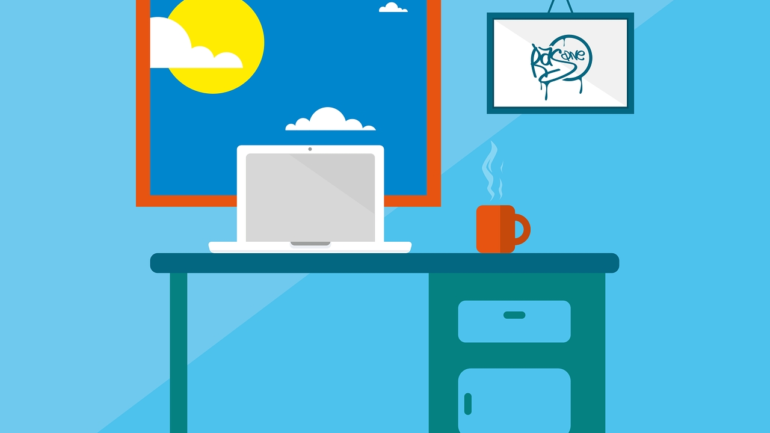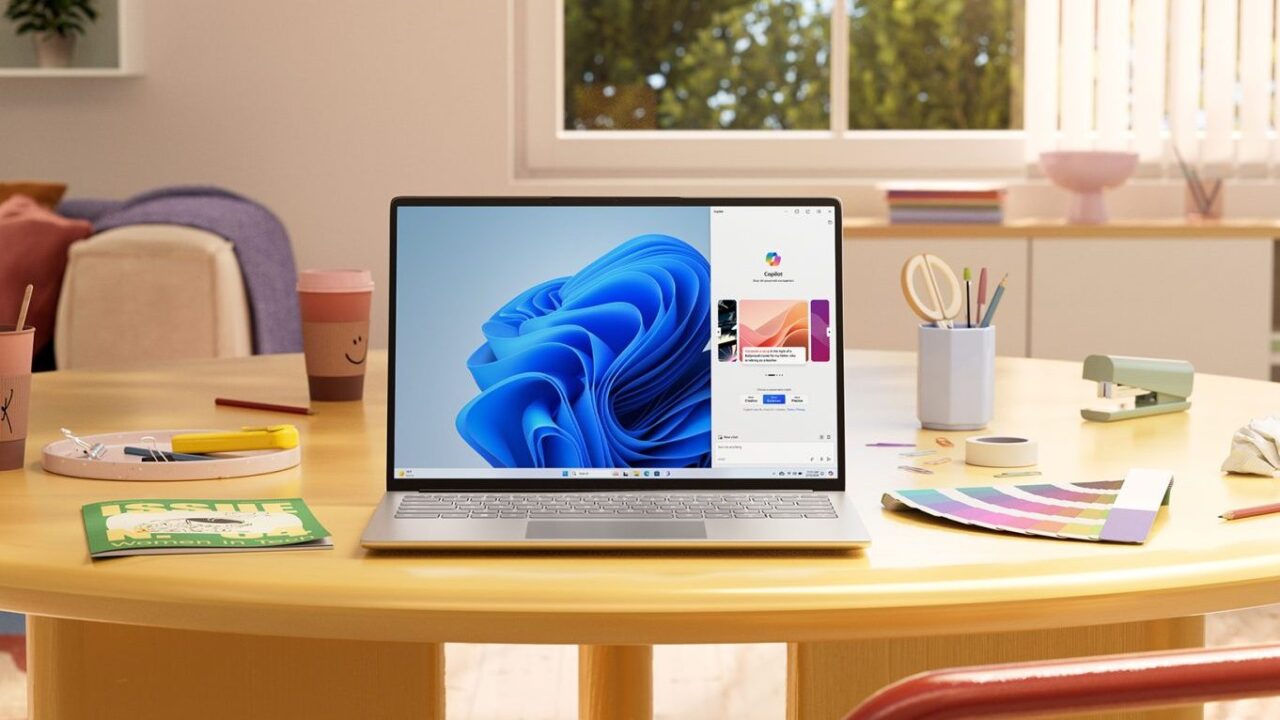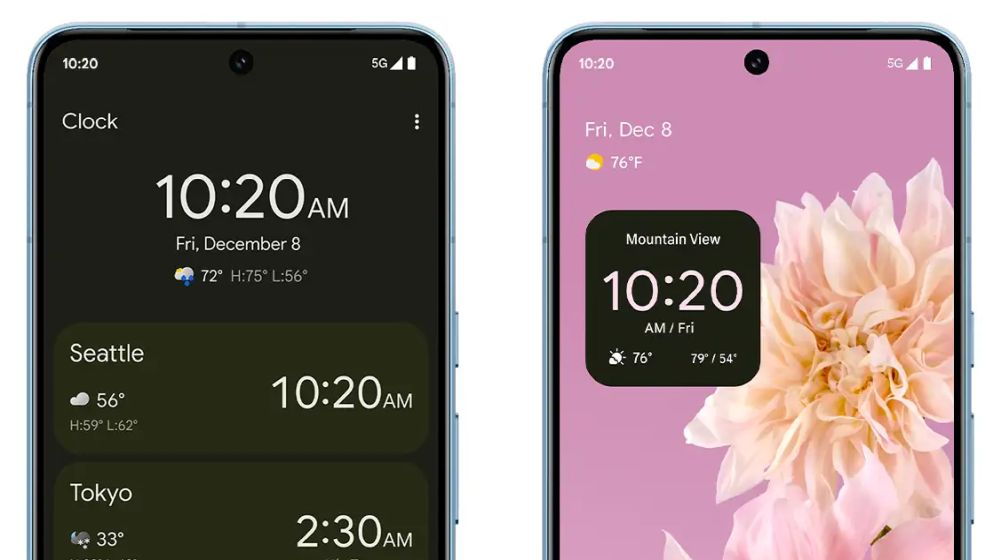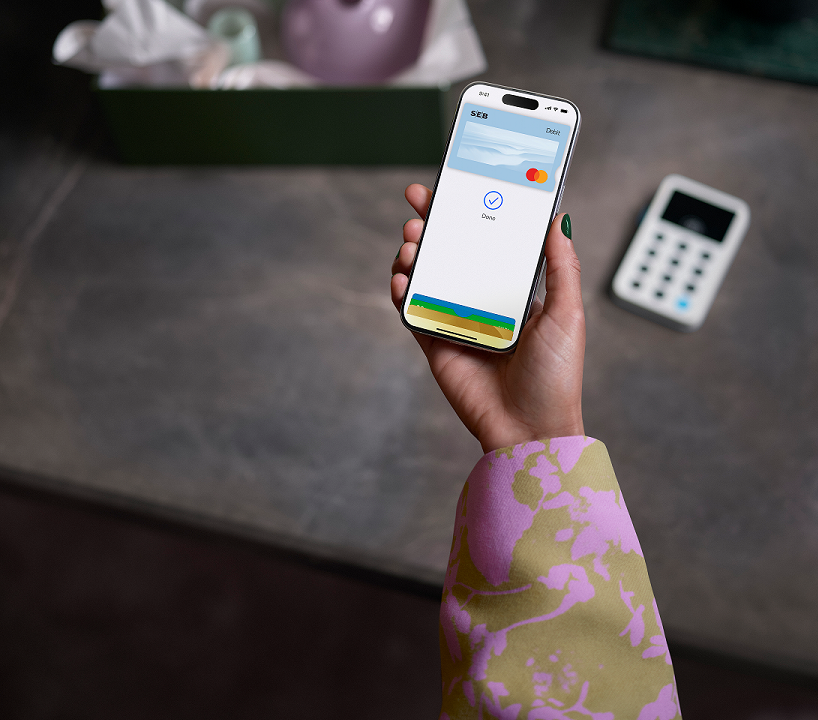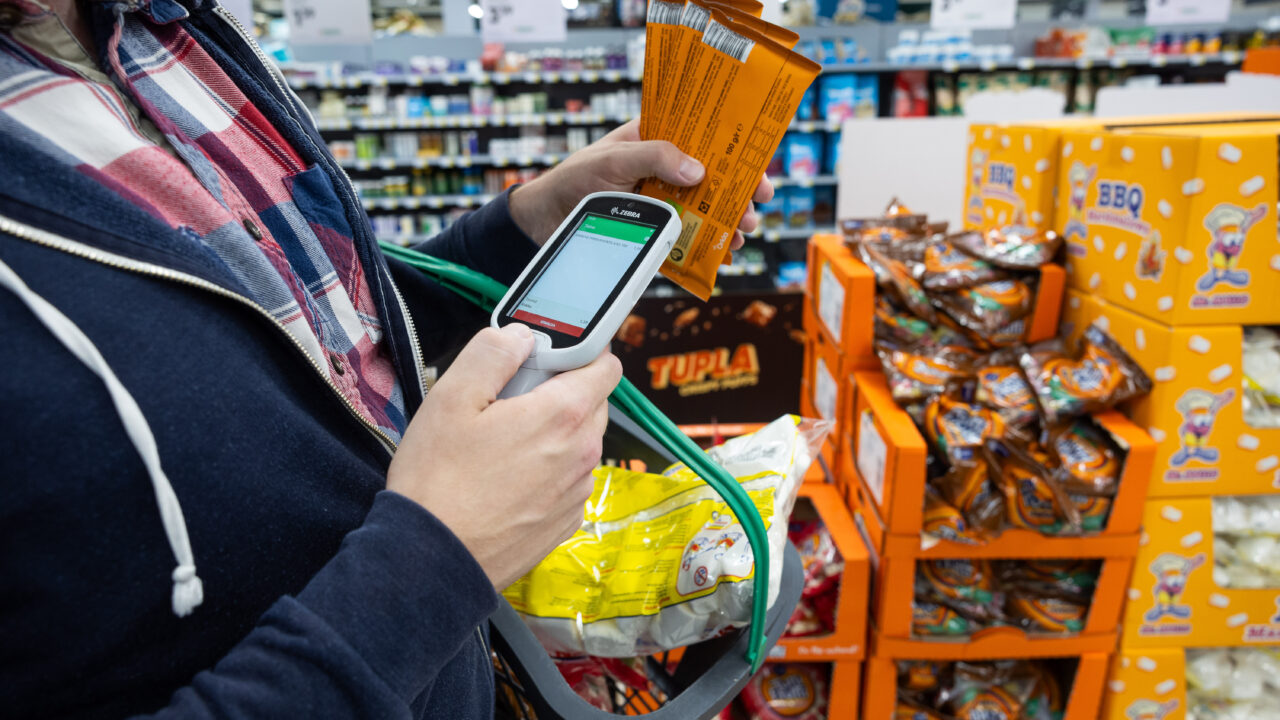Vahel kipub arvutisse tekkima nii palju andmeid, mõttetuid programme ja sisu, et tekib soov see kõik piltlikult öeldes välja visata ja alustada puhtalt lehelt. Vaatame, kuidas oma arvuti kõvaketas täielikult puhastada ning seejärel Windows uuesti paigaldada. Ääremärkusena olgu öeldud, et Windowsi puhul saab ka lihtsalt tehasesätteid taastada ja isiklikud failid eemaldada, seda saad teha minnes arvuti sätetesse. Siiski, Windowsi täielik väljavahetus võib olla turvalisem ning on mõningatel juhtudel ka vältimatu.
Seega kui tahad teha täileku puhastuskuuri, siis loe edasi.
Esmalt varunda!
Kõikide tüütute andmete kõrval, millest lahti tahad saada, on arvutis ka andmeid, mida sa kindlasti ära visata ei taha. Sestap varunda oma andmed kuhugi, kust nad arvuti kõvaketast puhastades ära ei kaoks. Näiteks kopeeri oma isiklikud dokumendid, programmifailid ja muu info, mis vaja, välisele kõvakettale. Veendu, et sinu pilvekontodega seotud kaustad oleksid serveritega ilusti ära sünkroniseeritud nii, et kõik mis arvuti kõvakettal on, võib rahus kõige kaduva teed minna.